Как остановить Spotify от паузы - лучший способ
Когда вас спросят о потоковых платформах, Spotify всегда будет вашим первым ответом. Это, несомненно, популярный сервис большинства пользователей, поскольку он также доступен практически на всех устройствах, таких как Windows, настольные компьютеры, Mac, iOS и Android. Большое количество накопленных пользователей зависит не только от его музыкальной библиотеки, но и от всего предлагаемого сервиса.
Однако, хотя Spotify кажется почти идеальным, бывают ситуации, когда Spotify внезапно останавливается во время потоковой передачи. Итак, давайте посмотрим как остановить Spotify от приостановки попробовав лучшие решения, перечисленные ниже.
Содержание Руководство Часть 1. Почему мой Spotify продолжает останавливаться?Часть 2. Что делать, если Spotify перестает играть?Часть 3. Как сохранить копию загруженных треков Spotify, чтобы избежать проблем с воспроизведением?Часть 4. Резюме
Часть 1. Почему мой Spotify продолжает останавливаться?
Spotify может работать онлайн и офлайн. Но чтобы вообще приложение заработало, его нужно подключить к WIFI или любой доступной сети. Это очень важно для загрузки песен в каталог. Таким образом, если у вас нет стабильного подключения к Интернету, то, скорее всего, у вас есть приложение, которое постоянно приостанавливается. Чтобы противостоять процедуре, как остановить приостановку Spotify, вы должны проверить, есть ли проблема на вашем маршрутизаторе, и определить, не слишком ли низкая скорость сети.
Еще один фактор, который следует учитывать, — это поврежденный файл кеша, особенно если вы используете браузер для доступа к трекам. С другой стороны, если вы используете клиентское приложение, это может быть связано с повреждением и повреждением основных файлов.
Есть еще несколько причин, по которым следует знать об упомянутой проблеме, но пока рассмотрите приведенные ниже общие решения о том, как сохранить воспроизведение Spotify, чтобы исправить это.
Часть 2. Что делать, если Spotify перестает играть?
Узнайте ниже самые простые способы, как остановить Spotify от приостановки.
Совет № 1. Перезагрузите устройство
Наиболее часто используемое решение — принудительный перезапуск используемого устройства. Но, конечно, это следует рассматривать отдельно в случае, если перезапуск приложения и страницы браузера не сработал. После перезагрузки устройства вы почувствуете, что все внутри него обновлено, включая настройки сети и устройства.
Совет № 2. Отключите режим энергосбережения
Если вы в основном используете Spotify на своем мобильном телефоне, распространенная причина, по которой ваш Spotify продолжает приостанавливаться, связана с режимом низкого энергопотребления. Режим энергосбережения на вашем мобильном телефоне снижает фоновую активность приложений, чтобы сэкономить заряд батареи. В свою очередь, это, вероятно, остановит вашу ленту Spotify. Чтобы проверить, включен ли режим энергосбережения на iPhone, выберите «Настройки» > «Аккумулятор» > отключите режим энергосбережения.

Что касается того, как остановить Spotify от приостановки, чтобы исправить это на Android, вы должны перейти в «Настройки»> «Аккумулятор»> «Экономия заряда батареи». На Samsung Galaxy, он находится в разделе «Настройки» > «Аккумулятор и уход за устройством» > «Аккумулятор» > «Режим энергосбережения». Вы также можете исключить приложение Spotify из оптимизации батареи в настройках приложения. Обратите внимание, что этот параметр может различаться в зависимости от марки телефона. Однако вы, скорее всего, всегда найдете эту функцию в настройках, связанных с батареей.

Совет № 3. Переустановите приложение Spotify
Если сброс и перезапуск приложения Spotify не помогли, вы можете вместо этого переустановить приложение. В основном это результат поврежденных файлов и данных, которые необходимо срочно очистить, чтобы приложение работало правильно. Просто нажмите и удерживайте значок Spotify, а затем выберите «Удалить приложение» или «Удалить». Через несколько секунд перейдите к Google Play Маркет или Apple App Store, затем снова загрузите приложение. Дальше будет установка.
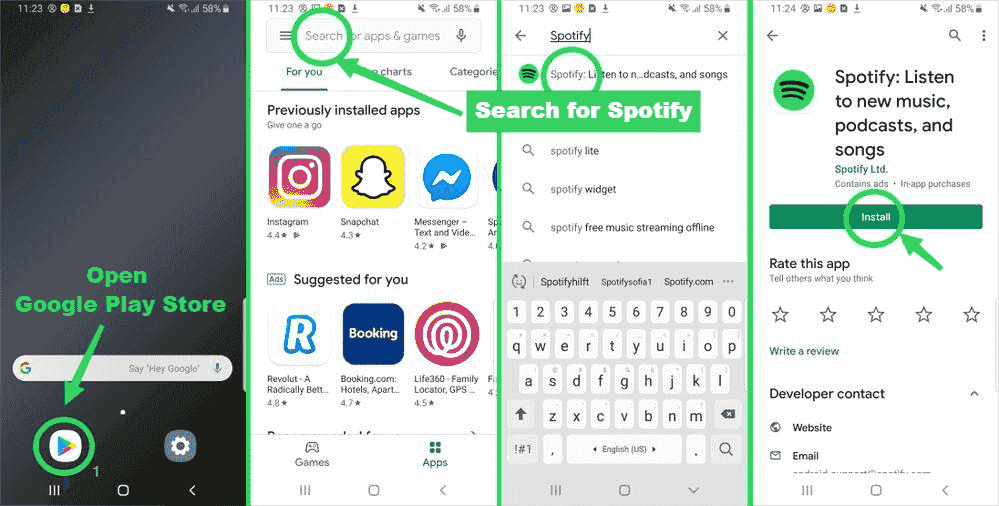
Совет № 4. Очистите кэш и другие поврежденные данные
Одна вещь, которая легко повреждается, — это данные браузера. Если вам больше нравится использовать браузер для потоковой передачи Spotify, то для процесса, как остановить Spotify от приостановки, вы можете попробовать очистить данные просмотра и другие файлы кеша используемого браузера.
Совет № 5. Проверьте Интернет
Последний совет по процессу «Как остановить Spotify от приостановки» — это проверить вашу сеть. Как обсуждалось выше, плохое интернет-соединение может вызвать серьезную проблему. Для начала устранения неполадок желательно проверить все устройства, подключенные к вашей текущей сети. Если все они дают медленную скорость, то теперь вы должны заподозрить основной источник интернета.
Посмотрите, есть ли сигнал или ваш маршрутизатор отключен. Проверьте также все кабели, отвечающие за подключение.
Часть 3. Как сохранить копию загруженных треков Spotify, чтобы избежать проблем с воспроизведением?
Приведенные выше решения о том, как остановить Spotify от приостановки, надежны. Однако это не единственная проблема. Возможно, Spotify не показывает обложку альбома. В некоторых случаях музыкальный виджет Spotify отсутствует на экране блокировки или Код ошибки Spotify 17 на Mac. Если описанные выше методы не работают, возможно, у вас проблема с приложением Spotify. Чтобы устранить распространенные проблемы Spotify, вам потребуется перенести музыку на другие проигрыватели с помощью стороннего программного обеспечения.
Для этого следует использовать инструмент AMusicSoft Spotify Music Converter. Этот музыкальный конвертер поставляется с множеством замечательных функций, включая загрузку, конвертацию и удаление DRM. Он также поддерживает несколько выходных форматов, таких как MP3, WAV, AAC, AC3, M4A и FLAC. С помощью AMusicSoft все загруженные файлы можно легко воспроизводить на нескольких устройствах, даже на непопулярных и необычных музыкальных проигрывателях. Например, вы можете включи Spotify на Alex.
Шаги также очень просты в исполнении, и даже новички найдут их забавными для выполнения. Результаты, которые вы можете получить с помощью AMusicSoft, все того же качества звука, что и оригинал, который приятно транслировать. Важные детали также сохраняются, поэтому будьте уверены, что то, что у вас было в начале, вы получите в конце процесса.
Ознакомьтесь с процедурой использования AMusicSoft ниже. Spotify Music Converter для скачивания треков.
- Перейдите на сайт AMusicSoft и нажмите кнопку «Загрузить» под Spotify Music Converter. Установите его сразу после этого.
Бесплатная загрузка Бесплатная загрузка
- Далее нужно будет добавить файлы, либо скопировав и вставив ссылку, либо перетащив весь файл.

- Выберите формат преобразования, а затем выберите папку назначения.

- Нажмите кнопку конвертации, появившуюся в нижней части, и подождите некоторое время, пока процесс не завершится.

- Получите доступ к результатам из раздела Преобразование выше и загрузите преобразованные копии на свой компьютер.
Часть 4. Резюме
Имея файлы из AMusicSoft Spotify Music Converter, вам не потребуется доступ к приложению Spotify для воспроизведения музыки. Все, что вам нужно, это ваш компьютер и другое устройство, которое можно использовать для продолжения потоковой передачи музыки. Но если вы предпочитаете оригинальные методы устранения неполадок, просто следуйте приведенным выше общим решениям о том, как остановить приостановку Spotify.
Люди Читайте также
- Советы по устранению ошибки случайного выхода из Spotify
- Полное руководство: как использовать Spotify Running Mode?
- Сколько стоит семейный план Spotify Premium? Стоит ли оно того?
- Лучшие места для посещения, чтобы скачать песню Болливуда бесплатно
- Spotify Cast To TV Process — все, что вы должны знать
- 5 лучших решений для устранения проблемы «Почему мой Spotify останавливается»
- Решено: Spotify перестает играть в фоновом режиме, когда экран выключен
- Что такое кеш на Spotify: вещи, которые вы должны знать
Роберт Фабри — ярый блоггер и энтузиаст, увлеченный технологиями, и, возможно, он сможет заразить вас, поделившись некоторыми советами. Он также страстно увлечен музыкой и писал для AMusicSoft на эти темы.